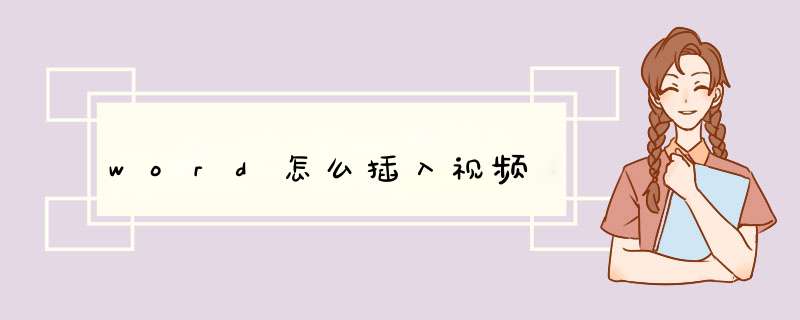
工具/原料:惠普星14 、win10、word2010。
方法1
1、打开word软件,进入到word文档中,然后在文档中将鼠标光标定位到我们要插入本地视频的地方。
2、然后在顶部菜单栏中找到并点击“开发工具”菜单。
3、在开发工具菜单下找到“控件”选项组,在选项组里找到“旧式工具”选项,然后继续在该选项里找到并点击“其他控件”功能。
4、点击之后就会d出“其他控件”d窗,我们在d窗里找到并选中“Windows media player”选项,选中后点击d窗下方的“确定”按钮。
5、点击确定之后,就会在word文档中插入一个windows播放器,我们选中这个插入的播放器,然后点击鼠标右键,选择右键菜单中的“属性”选项。
6、点击“属性”后就会打开属性d窗,在d窗里选择“自定义”,选中后会在自定义右边出现一个有三个小点的按钮,点击该按钮。
7、点击之后会打开“Windows Midea player属性”d窗,在d窗里选择“常规”菜单,然后点击“源”下面的“浏览”按钮,通过该按钮打开我们本地的视频。
8、接下来,我们继续在该d窗中将“播放选项”里的“自动启动”前的对勾取消,关闭自动启动功能,最后点击d窗下方的“确定”按钮,关闭“属性”纳茄罩d窗。
9、关闭“属性”d窗返回到word文档之后,我们可以适当调整视频窗口的位置和大小,调整好之后在顶部菜单栏选择开发工具,在“控件”选项组里找到“设计模式”功能按钮。
10、可以发现当前“设计模式”按钮是开纳旅启的,也就是现在处于设计模式状态下,我们点击一下该按钮,就可以退出设计模式洞闹了,退出后点击刚插入的视频窗口中的播放按钮,就可以正常播放视频了。
品牌型号:Lenovo E580系统:Windows 10
软件版本:wps office 13.0.503.101
Word中不仅可以添加文字、图片、音频和视频也都是可以的。那该如何在Word中添加视频呢?下面给大家分享下具体方法。
方法和步骤
1、首先我们新建一个Word文档,然后点击上面的“插入”中的“对象”。
2、在插入对象窗口中,选择其中的的“由文件创建”。
3、然后旦斗凳点击“浏览”找到自己要插入的视频文件。
4、点击确定后,视频就添加到Word文档中模旅了。
5、销仿双击添加的视频,可以打开进行观看。
欢迎分享,转载请注明来源:内存溢出

 微信扫一扫
微信扫一扫
 支付宝扫一扫
支付宝扫一扫
评论列表(0条)